已验证人工智能概要 ◀▼
了解如何管理实体检测以改进工单处理。将同义词添加到实体值,以便更好地检测变量,确保捕获关键信息。自定义工单字段如何根据检测到的值更新,并选择是否在消息中突出显示这些字段。调整设置以检测拼写错误的值,帮助专员识别客户互动中的关键详情并采取行动。
客户请求通常包含特定的信息,您的专员需要识别这些信息并据以解决请求。实体检测是 智能分类的一部分,可帮助您在工单和消息传送对话中定义和检测此类信息,以便自动更新您的工单,其中包含可操作的详情。
您可以添加同义词到实体值,以帮助检测实体值的不同变体。您还可以管理和编辑实体,以确保实体检测在您的环境中准确运行。
本文章包含以下主题:
相关文章:
添加同义词到实体值
为实体添加同义词有助于智能分类检测更多实体值变量。例如,“Order ID”是“Order number”的同义词。
如果这些设置已激活,则每当工单中出现一个同义词时,都会突出显示该同义词,并提取相应的实体值。
将同义词添加到实体值
- 在管理中心,单击侧栏中的人工智能 (
 ),然后选择智能分类 > 实体。
),然后选择智能分类 > 实体。 - 单击您要编辑的实体。
- 单击选项菜单图标 (
 )作为值名称,然后单击 编辑同义词。
)作为值名称,然后单击 编辑同义词。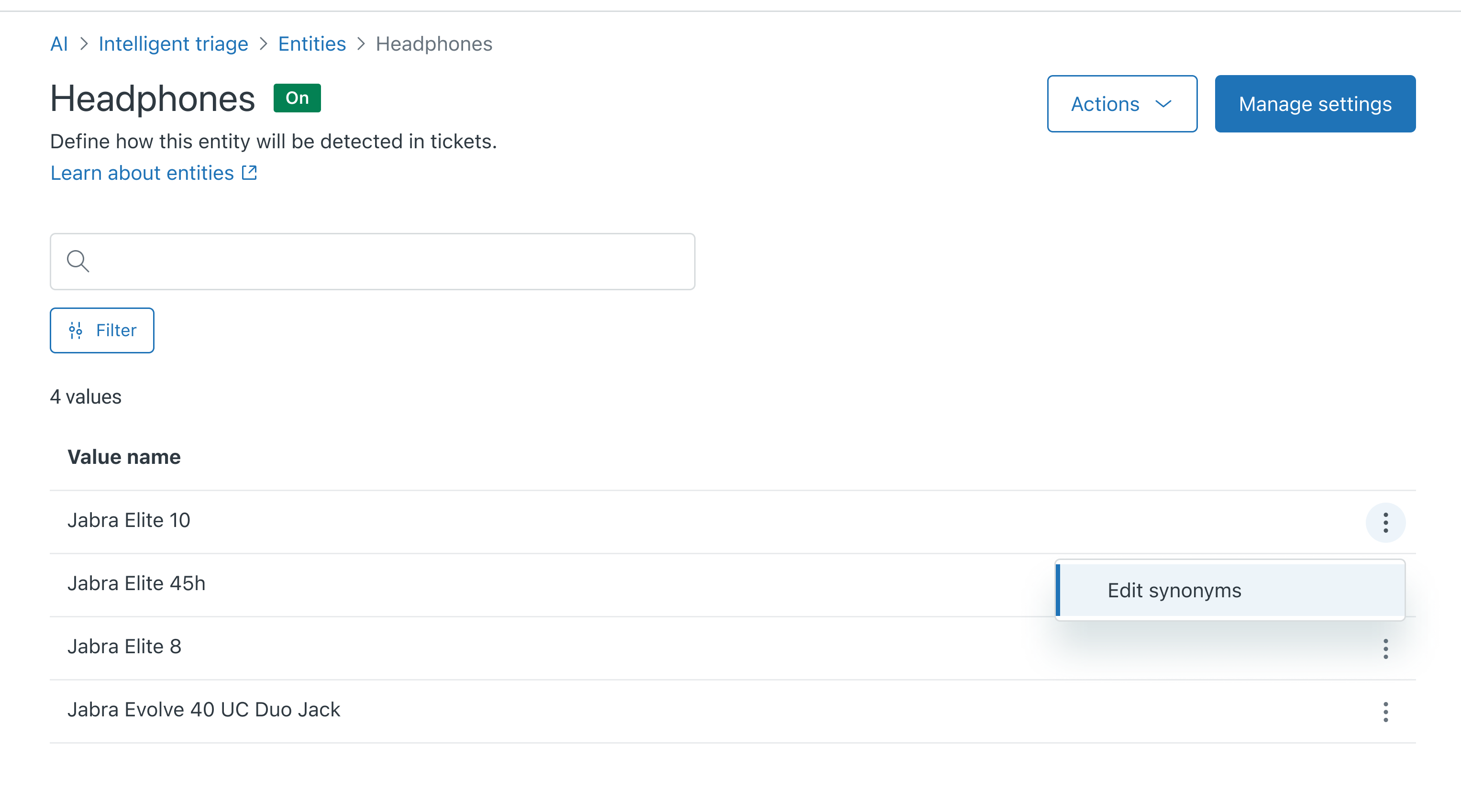
- 输入值的同义词,然后单击 保存。
最多可添加 10 个同义词。
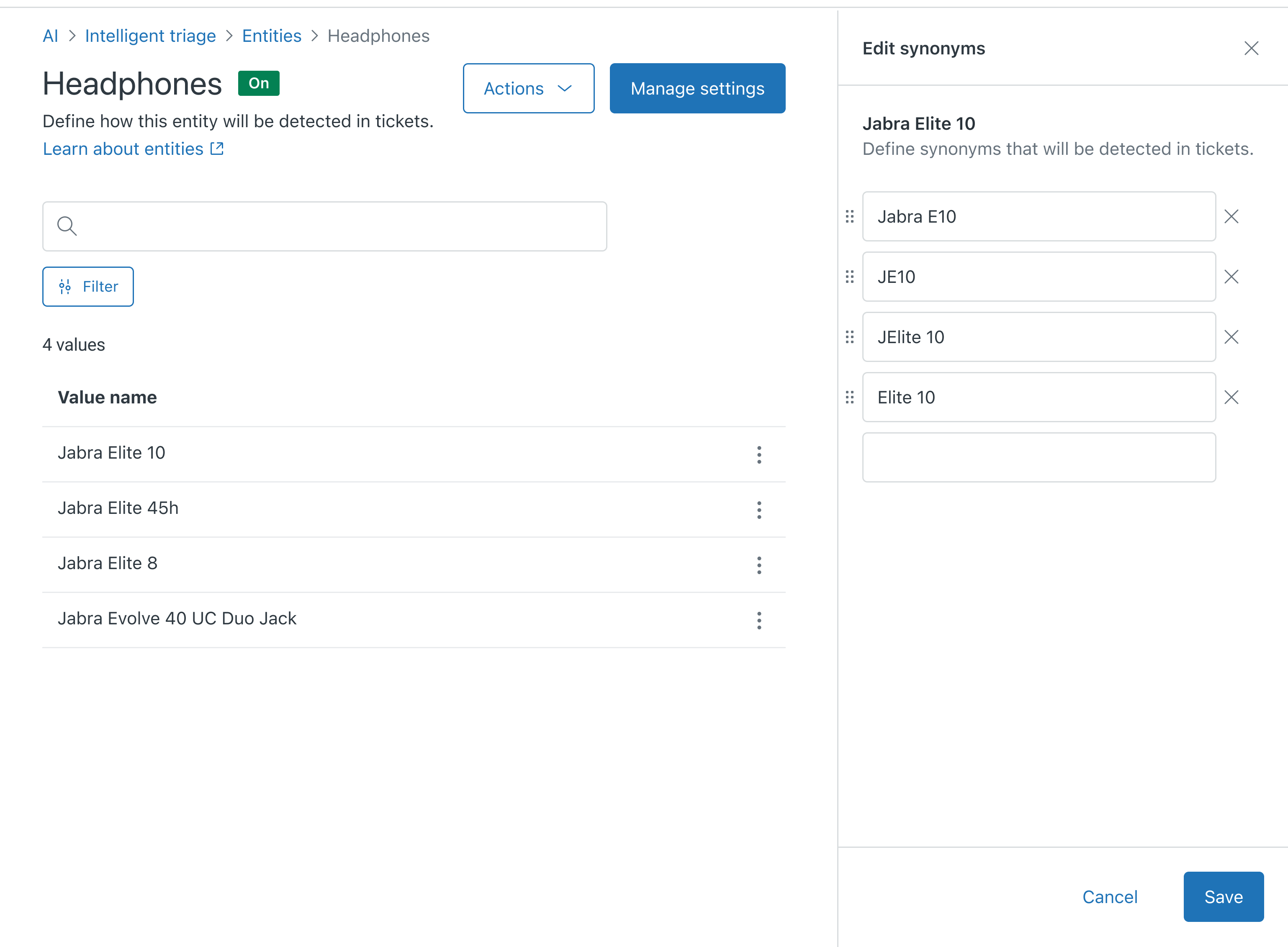
同义词随即添加,并显示在列表中值名称的下方。
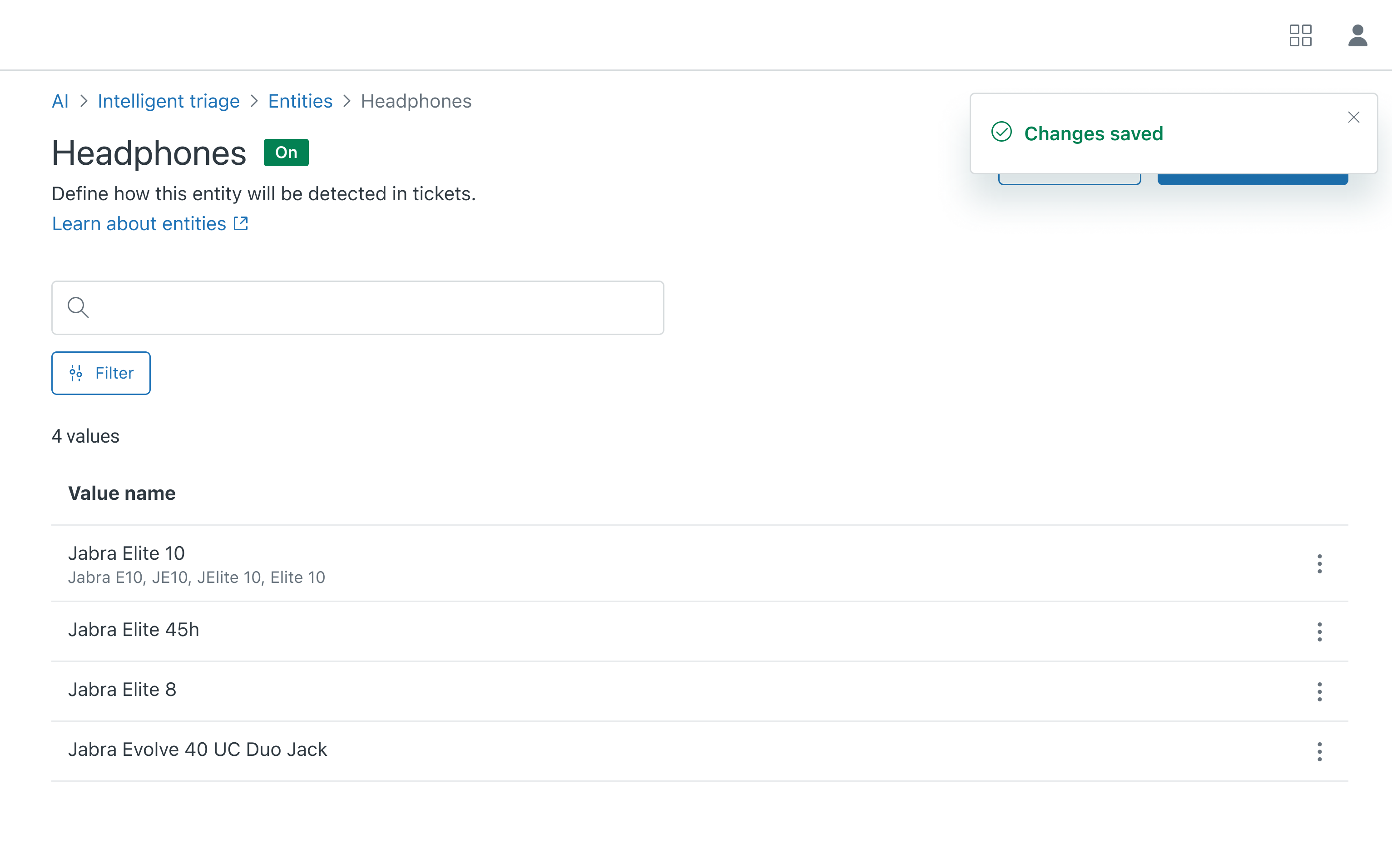
- 单击保存。
您添加的同义词将在新工单上检测到。
编辑实体工工单字段更新行为并突出显示
您可以编辑实体,以配置如何根据工单评论或消息更新与实体关联的自定义工单字段。您还可以编辑是否在工单和消息传送对话中突出显示实体值。
编辑实体
- 在管理中心,单击侧栏中的人工智能 (
 ),然后选择智能分类 > 实体。
),然后选择智能分类 > 实体。 - 单击一个实体,然后单击 管理设置。
- 在 用检测到的值更新工单字段下,选择以下选项之一更新与实体自定义字段关联的工单字段的行为:
- 不更新工单字段
- 仅第一条消息中的值
- 仅限后续消息中的值
- 所有消息中的值
- (仅限下拉菜单)如果您选择了除 不更新工单字段以外的 任何选项,请选择在工单字段中的新值应覆盖旧值时 替换现有工单字段值 。否则,工单字段已经有值,将不会更新。
- 在 专员工具下,选择或取消选择 在所有消息中突出显示实体值。选择此选项后,专员可 对突出显示的实体进行操作。
- 在 “检测”设置下,选择或取消 选择检测拼写错误的值。
- 单击保存。
翻译免责声明:本文章使用自动翻译软件翻译,以便您了解基本内容。 我们已采取合理措施提供准确翻译,但不保证翻译准确性
如对翻译准确性有任何疑问,请以文章的英语版本为准。